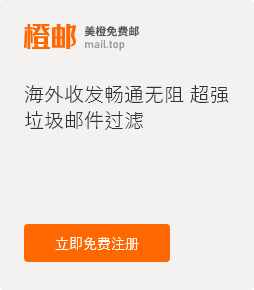一、以部门为中心的信息组织方式
我们的邮局系统是以部门为单位进行管理,部门中有单个邮箱,邮件组,发送和接受频率策略,邮件审核等信息,所有的这一切都是建立在部门之上,这样的好处就是可以做到部门管理员能管理某个部门下的所有信息。部门为中心的组织方式如下图:
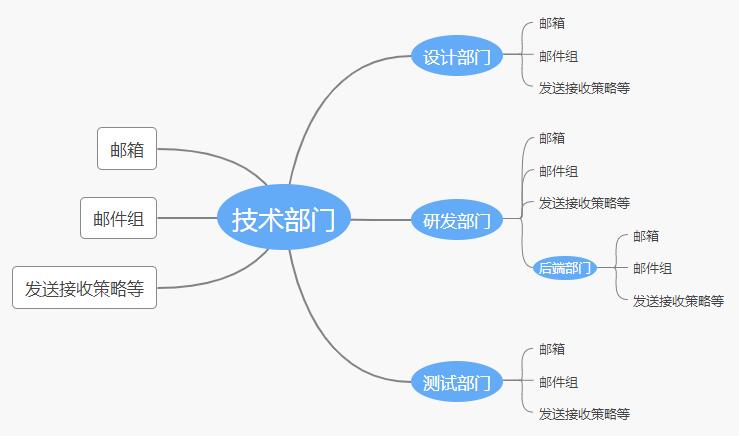
上图中,技术部门下有设计、研发、测试三个子部门,在研发部门中还有后端子部门,这些部门根据所属结构组成了一个完整的部门树。所有的这些部门下都有成员的邮箱地址,邮件组等信息。
如果一个邮箱在逻辑上不属于任何部门,则这个邮箱可以放入默认(系统内置)部门内。
二、目录树形管理概念
我们的系统主要是以表格的方式将信息进行展现,典型的是邮箱管理表格,如下图:
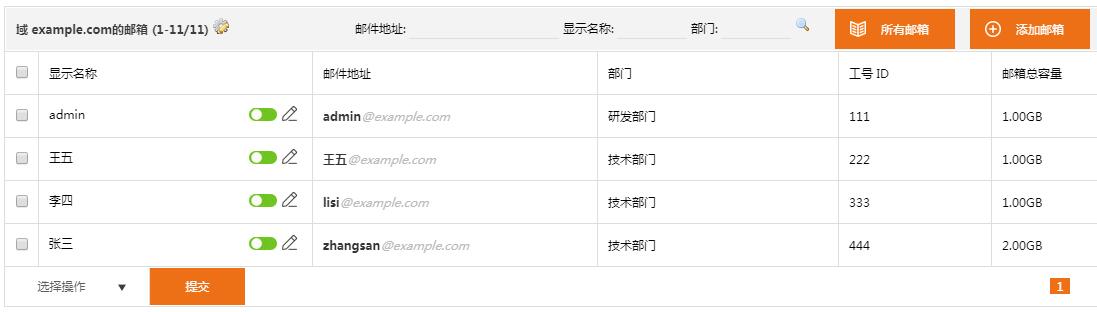
后台管理1.0界面
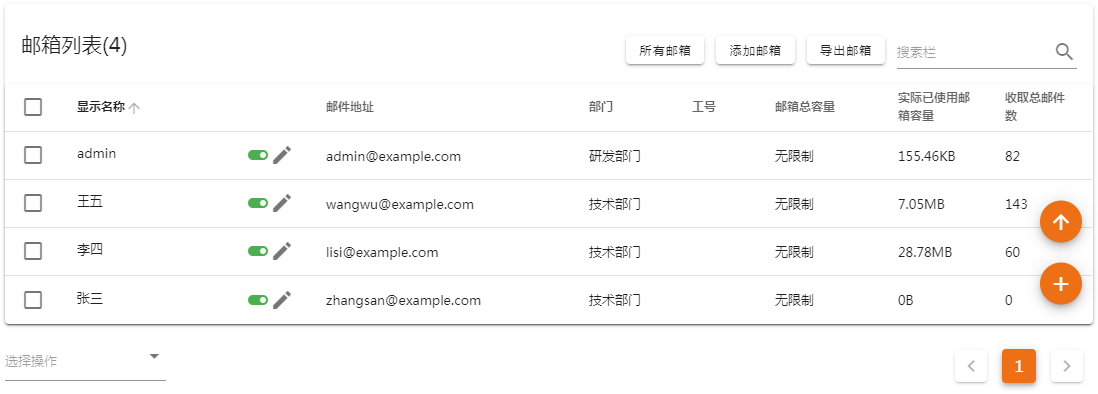
后台管理2.0界面
表格的优势在于能够将一个信息的附加属性完全的显示出来。比如上述表格将邮箱地址的相关属性(比如显示名称、工号、所属部门等)都完全凸显出。在部门较少或者层次结构较为单一的时候,表格展现的方式完全可以满足客户的需求。但当部门众多,部门之间的层级关系较为复杂时,表格则很难体现这样的层次结构。
我们系统中集成了目录树管理功能,通过建立一棵部门树,可以快速了解当前部门之间从属关系。此外,在目录树中点击某个部门可以将此部门下的邮箱,邮件地址这些重要信息显示出来,以方便管理。
三、目录树形管理操作说明
1.后台管理1.0系统界面
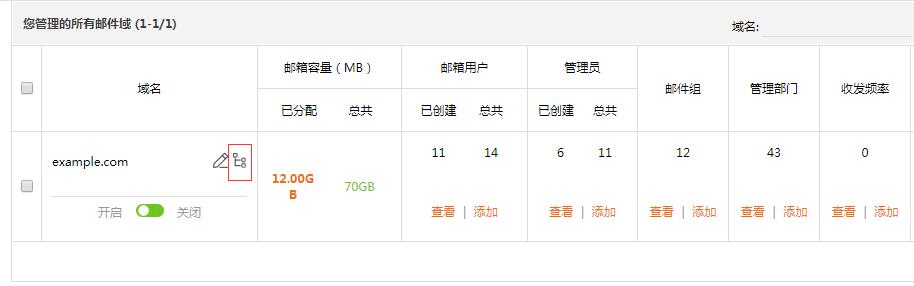
在邮箱管理中,点击上图中的树状图标,进入下图树形管理界面:
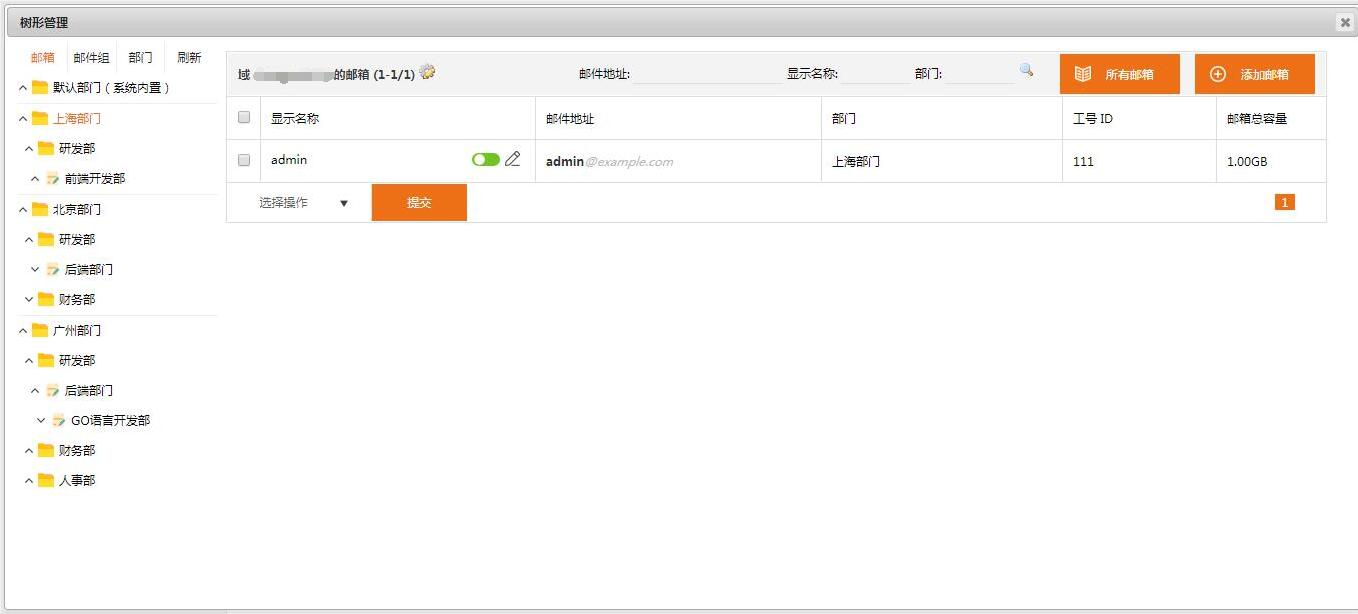
树形管理界面分为两部分,左侧是部门目录树,右侧是内容区。左侧tab页由有邮箱、邮件组、部门和刷新操作组成。比如在邮箱tab页,用户点击其中一个部门,右侧内容区则会将此部门下的邮箱地址全部显示出来。如果要显示所有部门下的所有邮箱,则点击上图中右上角的“所有邮箱”按钮查看。可以在内容区中对邮箱、邮件组和当前选中的部门进行添加、删除、编辑等操作。
tab页中的“刷新”按钮用于刷新部门树。比如部门有所增删导致部门树的数据不是最新的,可以点击“刷新”按钮,对部门树进行更新。
2.后台管理2.0界面
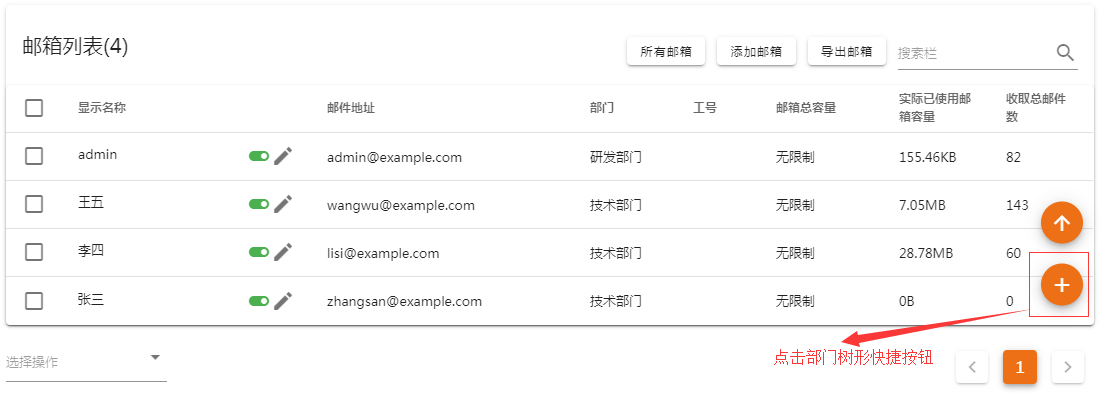
在上图中点击右侧“+”快捷按钮,将会弹出下图部门树形管理工具栏,如下图:
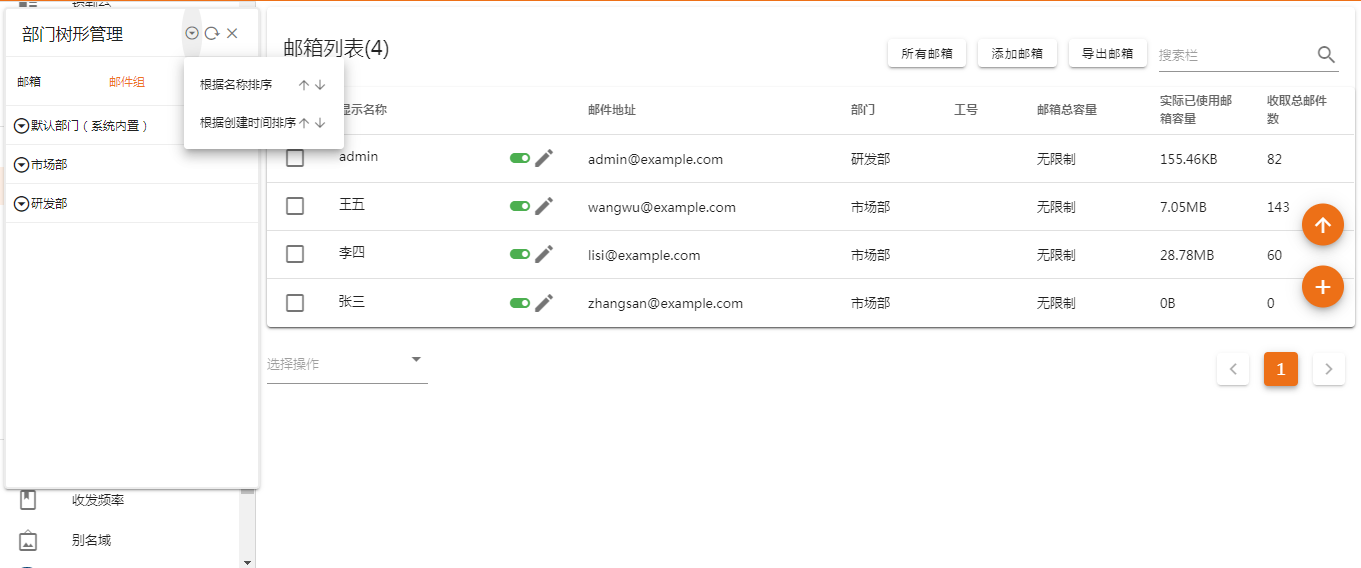
在上图中,可见到左侧的部门树形管理工具栏,这个工具栏可以用鼠标随意拖拽到任意页面位置。在工具栏中,可以设置部门树的排序方式,您可以在上图中看到。点击工具栏中的某个部门,在tab选择“邮箱”,就能查看到这个部门下的所有邮箱。邮件组和部门tab页也是类似操作。